Мобильное приложение Roku предоставляет различные функции для управления вашим устройством Roku или для улучшения вашего общего опыта. Приложение Roku позволяет легко смотреть любимый контент на ходу или даже отдавать голосовые команды Roku. Следуйте этим советам, если хотите получить максимальную отдачу от своего устройства Roku. Проверять Вот что такое Roku TV, как он работает и какие его лучшие версии.
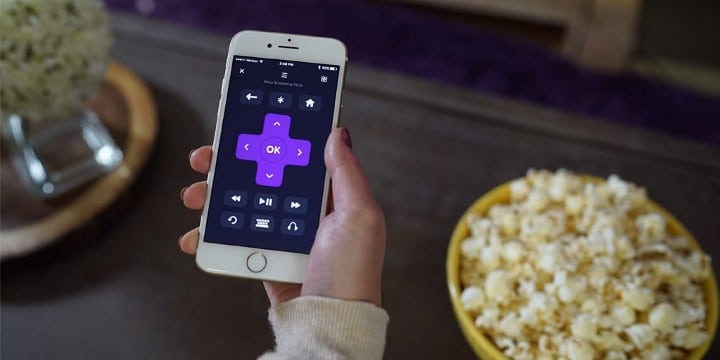
1. Замените пульт дистанционного управления для Roku
Возможно, самое полезное, что вы можете сделать с мобильным приложением Roku, — это использовать его в качестве пульта дистанционного управления для вашего Roku Stick или телевизора. Откройте приложение и щелкните значок Удаленный Отображает экран дистанционного управления. Отсюда вы можете:
- Щелкните значок
- Используйте панель ориентации для навигации по любому экрану Roku и сделайте выбор, нажав OK.
- Воспроизведение, пауза, быстрая перемотка вперед и назад.
- Активируйте голосовые команды, нажав на значок микрофона.
- Коснитесь значка клавиатуры, чтобы открыть экранную клавиатуру для ввода текста.
- Найдите определенные приложения, нажав на значок поиска.
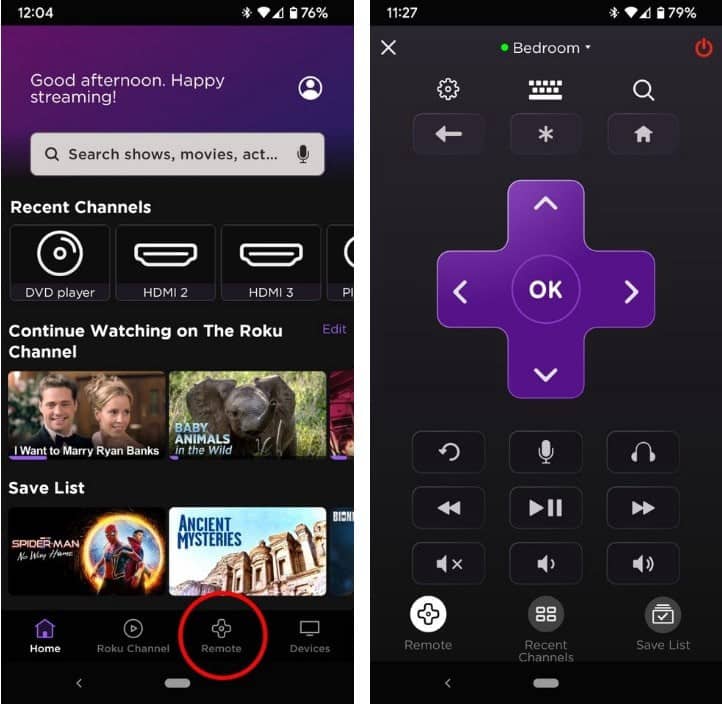
А если вы используете телевизор Roku, вы можете использовать пульт дистанционного управления приложения для регулировки и отключения звука, а также для включения или выключения телевизора. Вы также можете использовать свой Roku TV и приложение Roku для переключения входов и использовать пульт Roku для управления динамиками, если они у вас подключены. Проверять Amazon Fire Stick против Roku: что лучше для ваших нужд?
2. Управление несколькими устройствами Roku
Знаете ли вы, что с помощью одного смартфона можно управлять несколькими устройствами Roku? Правильно, вы можете синхронизировать приложение Roku со всеми своими устройствами Roku — Roku Sticks, Roku box и даже Roku TV. После того, как вы синхронизировали все свои устройства, все, что вам нужно сделать, это щелкнуть вкладку «Устройства» в нижней части экрана и выбрать устройство, которым вы хотите управлять, из списка.
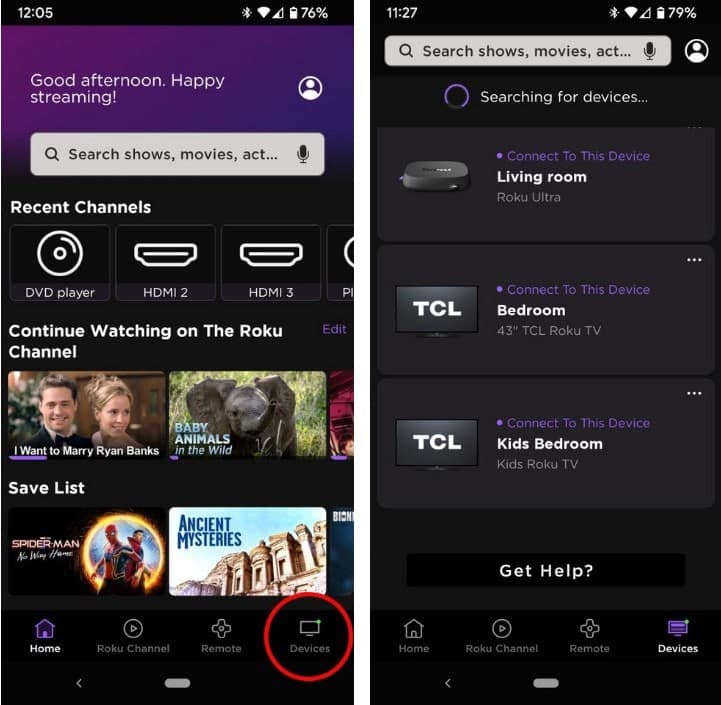
3. Слушайте конфиденциально в наушниках
Если вы пытаетесь что-то посмотреть на своем Roku и не хотите беспокоить свою семью, или если вам просто нужен больший контроль над тем, что вы слышите, вы можете использовать приложение Roku для частного прослушивания. Просто подключите наушники к телефону, откройте приложение Roku и коснитесь значка наушников. Затем вы услышите звук с вашего Roku через наушники, поэтому вы можете выключить или уменьшить громкость на телевизоре, если хотите.
4. Быстрое воспроизведение последних каналов
Приложение Roku отслеживает то, что вы смотрели, поэтому вам будет легко продолжить с того места, на котором вы остановились. Приложение отображает каналы, которые вы недавно смотрели, в списке последних каналов. Это меню появляется в верхней части главного экрана. Прокрутите влево или вправо, чтобы просмотреть все последние каналы, и коснитесь поля канала, который хотите посмотреть.
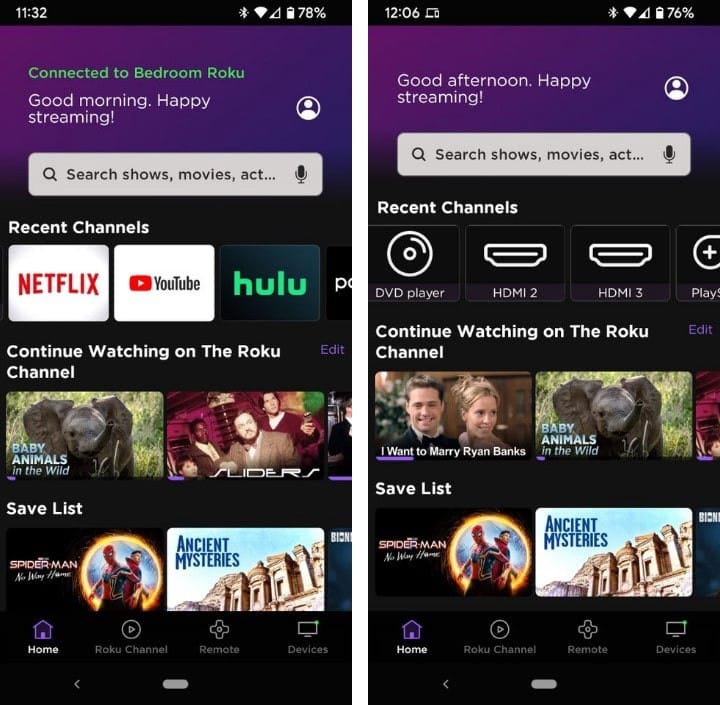
5. Просмотрите телешоу по жанру
Roku упорядочивает свой контент по жанрам — новости, аниме, ужасы, комедии и тому подобное. Щелкните поле поиска в верхней части экрана, чтобы отобразить список всех доступных типов. Щелкните любой жанр, чтобы просмотреть все доступные телешоу.
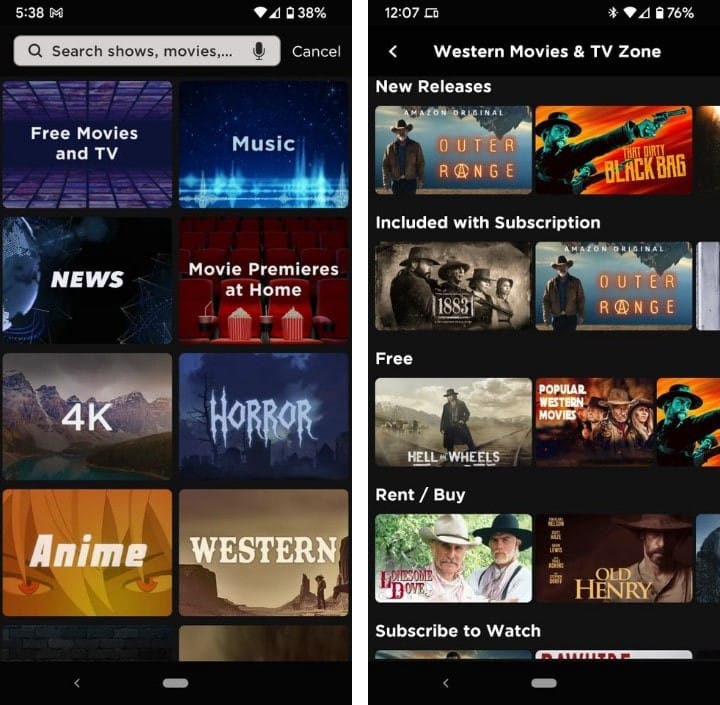
6. Поиск определенных телешоу или фильмов
Если вы предпочитаете поиск, а не просмотр, вы можете использовать приложение Roku для поиска телепередач и фильмов по определенным ключевым словам. Коснитесь поля поиска в верхней части экрана и начните вводить то, что хотите посмотреть. По мере ввода приложение Roku будет отображать предложения о том, что, по его мнению, вы ищете. Нажмите на элемент, чтобы начать просмотр.
Вы также можете искать определенного актера, чтобы просматривать его информацию и фильмы, искать определенные каналы для просмотра или добавлять их на свое устройство Roku. И если вы хотите смотреть местные каналы на своем устройстве Roku, вы также можете это сделать.
7. Управляйте своим Roku с помощью голосовых команд
Забудьте об использовании рук и начните управлять своим Roku с помощью голосовых команд через мобильное приложение. На удаленном экране коснитесь значка микрофона и начните говорить. Вы можете использовать голосовые команды для:
- Перейти к определенному каналу или сервису («Play Netflix»)
- Поиск сериалов по жанру («Поиск комедии»)
- Начните смотреть определенное телешоу на определенном сервисе («Смотреть Леттеркенни на Hulu»).
- Управление Roku TV («Включить Roku TV», «Установить таймер сна на 30 минут», «Переключиться на HDMI 1» и т. д.)
Если вы хотите сделать еще один шаг вперед, вы также можете управлять своим Roku с помощью Amazon Echo.
8. Создайте список сохранения
Список сохранения Roku аналогичен тому, что другие сервисы называют списком наблюдения. Это список сериалов, которые вы хотите посмотреть в будущем. Чтобы добавить шоу в свой список сохранения Roku, найдите или найдите это телешоу в приложении и коснитесь Добавить в список сохранения. Вы можете просмотреть все сохраненные шоу и фильмы в разделе «Список сохранения» на главной странице приложения.
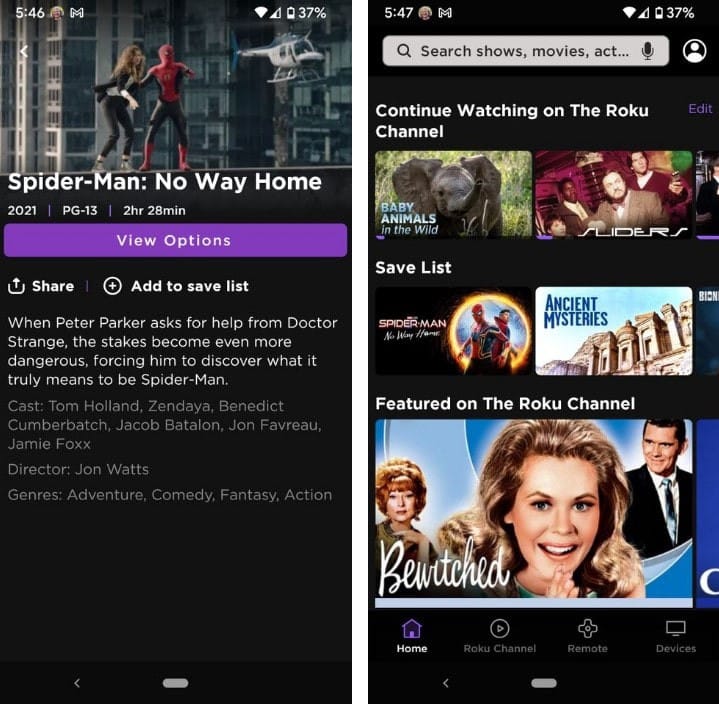
9. Используйте клавиатуру приложения, чтобы печатать быстрее
Этот совет реально экономит время. Вы когда-нибудь застревали при вводе паролей или поиске фильмов с помощью пульта Roku и экранной клавиатуры? Использование клавиатуры в приложении Roku намного проще.
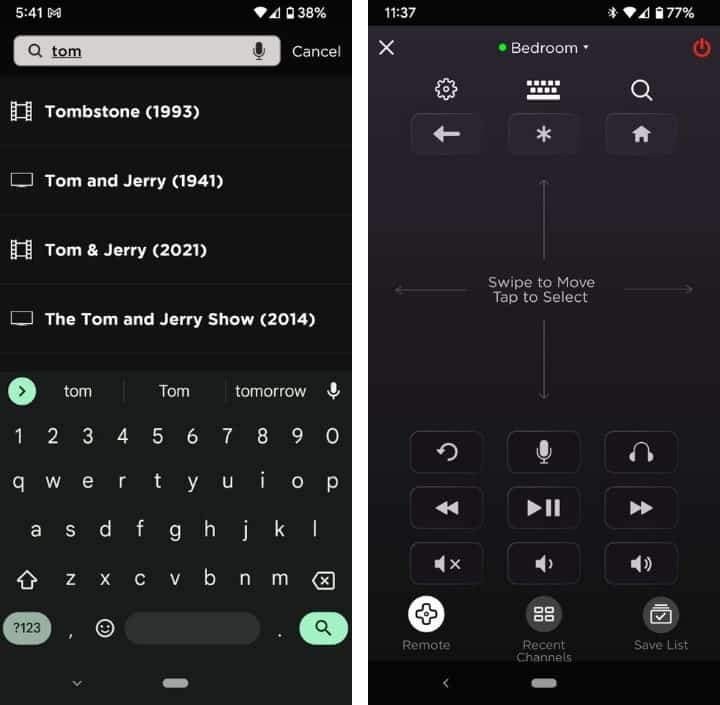
Когда вы столкнетесь с текстовым полем, откройте удаленный экран в приложении и коснитесь значка клавиатуры в верхней части экрана. Там, где отображается клавиатура вашего телефона, чтобы вы могли начать печатать, это намного быстрее, чем указывать и нажимать на экран телевизора.
10. Проведите пальцем вместо тапа
Вы можете преобразовать экран Roku Remote из обычного пульта дистанционного управления в устройство, которым вы управляете с помощью ползунка. На удаленном экране коснитесь значка «Настройки», затем в разделе «Удаленный тип» коснитесь прокрутка. Когда вы вернетесь к экрану Remote, вы увидите панель прокрутки. Проведите пальцем по панели, чтобы перейти к экрану Roku, а затем коснитесь панели, чтобы сделать выбор. Проверять Секретные коды удаленного доступа Roku, о которых вы, вероятно, не знали.
11. Отправляйте контент с телефона на телевизор
Roku предназначен не только для шоу и фильмов; Вы также можете использовать его для отправки контента, снятого с телефона, на устройство Roku. Приложение Roku позволяет отправлять фотографии, видео и музыку с телефона на устройство Roku для просмотра на экране телевизора. Просто помните, что ваш смартфон и устройство Roku должны быть подключены к одной и той же сети, чтобы это решение работало. Проверять Краткое руководство по дублированию экрана на Roku.
12. Смотрите Roku Channel на ходу
Приложение Roku делает больше, чем просто управляет вашими устройствами Roku. Он также работает как потоковый проигрыватель для просмотра Roku Channel на вашем смартфоне. Просто нажмите на вкладку Roku Channel в нижней части экрана, затем просмотрите или найдите предложения. Нажмите, что вы хотите посмотреть, и начните просмотр.
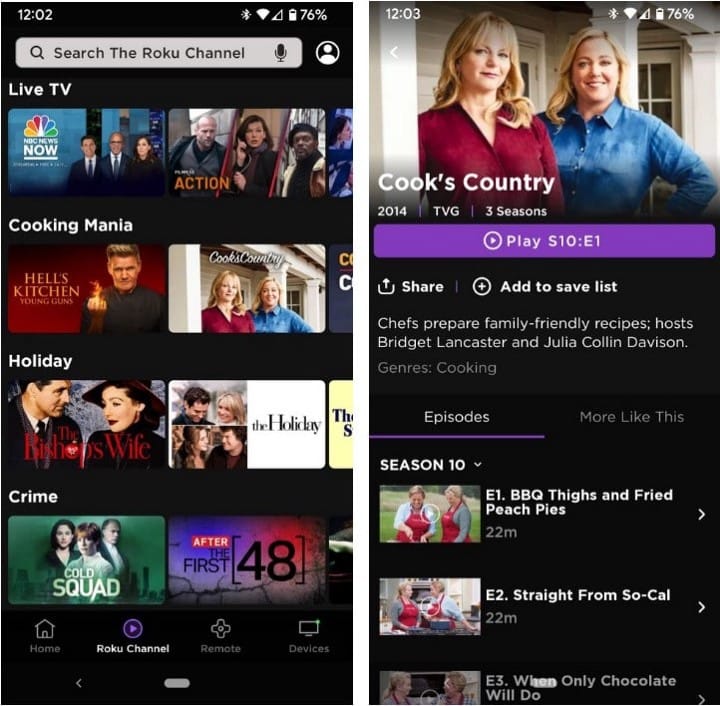
Используйте приложение Roku для всего этого — и даже больше!
Нет никаких сомнений в том, что устройства Roku обладают множеством функций, и это только верхушка айсберга. Приложение Roku позволяет вам делать гораздо больше с вашим Roku, чем с обычным пультом Roku. Как только вы начнете использовать приложение Roku, вы больше никогда не вернетесь к использованию традиционного пульта дистанционного управления. Теперь вы можете просмотреть Потеряли пульт Roku? Как использовать Roku без контроллера.








